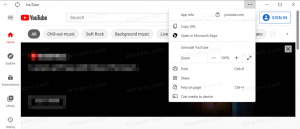Fäst en batchfil till Start-menyn eller aktivitetsfältet i Windows 10
Ibland behöver du fästa en batchfil till Start-menyn eller aktivitetsfältet i Windows. Tyvärr tillåter inte operativsystemet dig att göra det direkt. Kontextmenykommandona "Fäst till Start" och "Fäst till aktivitetsfältet" saknas i snabbmenyn i File Explorer i Windows 10. Här är en snabb lösning som gör att du kan nå målet.
När du högerklickar på en batchfil kommer du att se att snabbmenyn inte innehåller kommandona "Fäst till Start" och "Fäst till aktivitetsfältet":
Som en lösning kan du skapa en genväg med följande mål:
cmd /c "sökväg till din batchfil"
Detta kommer att köra batchfilen och stänger kommandotolksfönstret. Dubbla citattecken är så att du kan använda långa filnamn i sökvägen.
Om du använder följande genvägsmål:
cmd /k "sökväg till din batchfil"
Sedan förblir kommandotolken öppen efter att batchfilen är klar.
När du högerklickar på en sådan genväg kommer den att innehålla snabbmenykommandon för att fästa till Aktivitetsfältet eller Start!
Här är vad du behöver göra.
- Högerklicka på skrivbordet och välj kommandot "Ny -> Genväg" från snabbmenyn.

- Skriv följande text i genvägsmålet:
cmd /c "fullständig sökväg till din batchfil"
I mitt exempel kommer det att vara det
cmd /c "C:\Users\winaero\Desktop\test.cmd"

- Namnge genvägen och ändra dess ikon om du behöver:
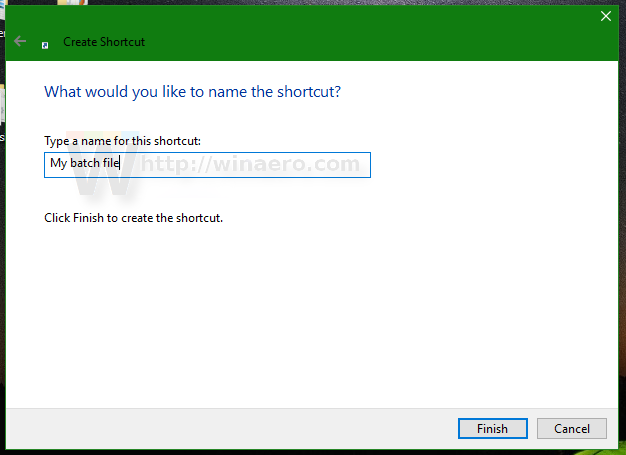
- Högerklicka nu på genvägen och välj "Fäst till Start" från snabbmenyn:
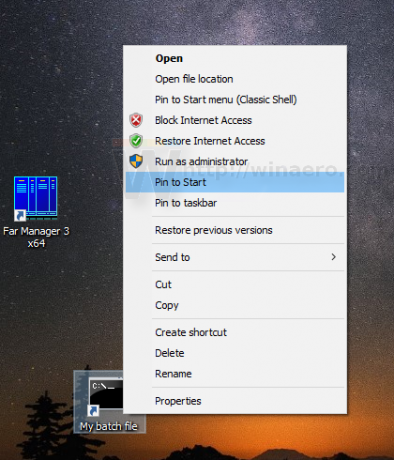
Du är färdig. Resultatet blir som följer: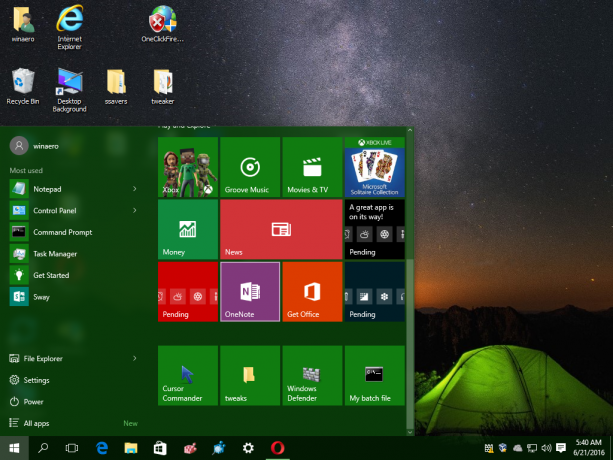

Det är allt.